e-Doręczenia (cz.2)
Informacje wstępne
Chcąc w pełni poznać obsługę e-doręczeń należy przeczytać niniejszy dział oraz inne działy pomocy systemowej. Szczegółowa obsługa kartoteki kontrahentów (nadawców, adresatów, stron postępowania) opisana została w dziale: Obieg dokumentów, procesy -> Obsługa kartoteki kontrahentów, BAE.
Zachęcamy do zapoznania się z opisem przesyłki przychodzącej opisanej w odrębnym dziale pomocy: Kancelaria, sekretariat. Zostały tam omówione zasady obsługi pisma przychodzącego (wpływającego) do Urzędu/jednostki organizacyjnej.
Niniejszy dział opisuje proces wysyłki przesyłki do portalu e-Doręczeń zarówno w trybie:
- PUH - Publiczna Usługa Hybrydowa. Przyjęcie dokumentu elektronicznego od podmiotu publicznego i przekształcenie w przesyłkę listową w centrum druku Poczty Polskiej poprzez automatyczne wydrukowanie i kopertowanie, a następnie przemieszczenie w obrocie pocztowym i doręczenie do adresata w formie papierowej.
- PURDE - Publicza Usługa Rejestrowanego Doręczenia Elektronicznego. Usługa zaufania polegająca na wysyłaniu wiadomości między dwiema stronami, czyli nadawcą i odbiorcą poprzez system teleinformatyczny zaufanej strony trzeciej – Operatora Wyznaczonego, służąca do komunikacji z podmiotami publicznymi.
W systemie EZD FINN możliwe jest wysyłanie dokumentów pism wychodzących w każdym trybie wyznaczonym przez Pocztę Polską. Obsługujemy wszystkie wysyłki realizowane zarówno w sprawach administracyjnych jak i podatkowych. e-Doręczenia obsługiwane w EZD FINN są dedykowane do obsługi wszystkich typów przesyłek zarówno administracyjnych jak i podatkowych (np. generowanych z systemów finansowo-księgowych).
Odpowiedź na pismo przychodzące z e-Doręczeń
W celu wysłania odpowiedzi na pismo przychodzące należy:
- Uruchomić polecenie: Obieg dokumentów, procesy -> Pisma przychodzące -> Nieodebrane.
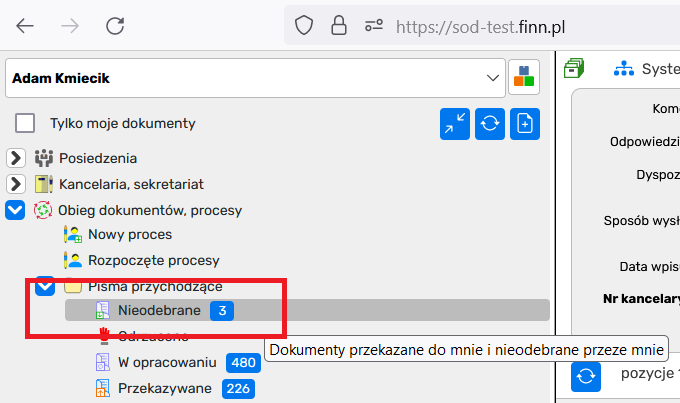
Polecenie możemy również uruchomić za pomocą tzw. raportu o zaległościach (który wyświetla się tuż po zalogowaniu lub za pomocą wywołania przycisku na klawiaturze F8). Klikając w Pokaż nieodebrane automatycznie zostaniemy przeniesieni do omawianego powyżej polecenia.
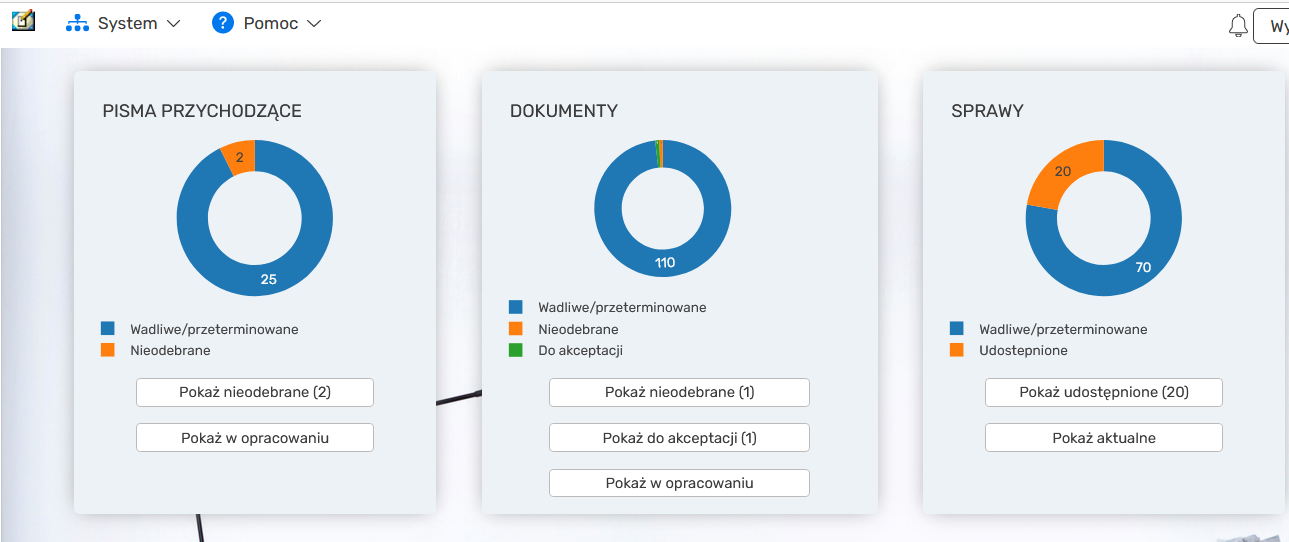
- Dokonać analizy pism tj.: metadanych, które widoczne są na liście pozycji (opcjonalnie widoczne w poleceniu: Pokaż szczegóły lub Edytuj, które można uruchomić klikając lewym przyciskiem myszy na danej pozycji) oraz analizy załączników, które są widoczne w ikonie "lupy" w kolumnie F. Pracownik merytoryczny analizuje stan metadanych (pól opisowych) oraz wykonuje merytoryczną weryfikację pisma (np. załączników, prawidłowości podpisu elektronicznego, zgodności metadanych kontrahenta z informacjami zawartymi w BPOP, ważności pełnomocnictwa, itp).

- Za pomocą pierwszej kolumny zaznaczyć wybrane lub wszystkie pozycje (nadrzędny znacznik w tytułach kolumny zaznacza wszystkie widoczne pozycje).
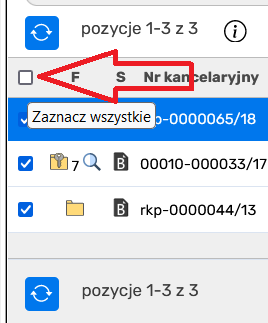
- Uruchomić opcję, dostępną na górnym pasku zadań Operacje->Potwierdź odebranie zaznaczonych (opcjonalnie: można kliknąć lewym przyciskiem myszy na jednej z zaznaczonych pozycji i za pomocą menu kontekstowego wybrać to samo polecenie). Opcja: Potwierdź odebranie zaznaczonych powinna być wykonywana wówczas jeżeli pismo zostało przekazane do dalszej realizacji/opracowania/przygotowania odpowiedzi. Jeżeli pismo zostało przekazane tylko i wyłącznie informacyjnie (np. nastąpiła dekretacja na dwie komórki organizacyjne) wówczas komórka, która otrzymała pismo do realizacji (np. pierwsza z dekretu) uruchomić powinna opcję: Potwierdź odebranie zaznaczonych, natomiast druga komórka powinna uruchomić opcję: Potwierdź odebranie i załatwienie zaznaczonych.
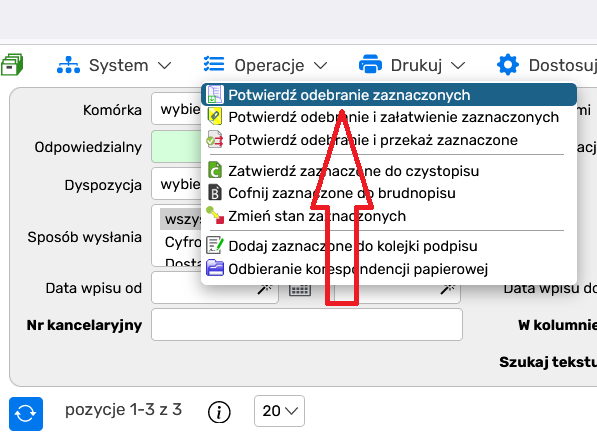
Działanie tych funkcji jest następujące
- Potwierdź odebranie zaznaczonych - funkcja pozwala odebrać zaznaczone pisma. Odbierane są wszystkie te pisma, dla których został zaznaczony przełącznik w pierwszej kolumnie . Jeżeli nie zaznaczono żadnego przełącznika, działanie funkcji dotyczy aktualnie wybranej pozycji listy (wyświetlanej na niebieskim tle). Odebrane pismo/pisma zostaną przeniesione do polecenia: Obieg dokumentów, procesy -> Pisma przychodzące -> W opracowaniu.
- Potwierdź odebranie i załatwienie zaznaczonych - funkcja pozwala za pomocą jednej operacji odebrać i potwierdzić załatwienie zaznaczonych pism. Działanie funkcji dotyczy wszystkich pism, dla których został zaznaczony przełącznik w pierwszej kolumnie. Jeżeli nie zaznaczono żadnego przełącznika, działanie funkcji dotyczy aktualnie wybranej pozycji listy (wyświetlanej na niebieskim tle). Po wykonaniu tej funkcji pismo powinno znaleźć się w:
- Aktualne - jeżeli jeszcze inni pracownicy pracują nad tym pismem (np. nie odebrali pozycji, nie założyli sprawy, nie zakończyli sprawy)
- Historyczne - jeżeli jako ostatni użytkownik wykonujemy pracę z tym pismem - jeżeli inni użytkownicy potwierdzili odebranie (nie mają tego pisma w "Nieodebrane") i załatwienie (nie mają tego pisma w "W opracowaniu"). Pismo zostanie automatycznie przeniesione do "Historyczne" jeżeli wszystkie osoby/komórki/stanowiska, które są wyszczególnione w poleceniu: "Historia obiegu dokumentów" potwierdzą odebranie i załatwienie danej pozycji.
- Uruchomić polecenie: Obieg dokumentów, procesy -> Pisma przychodzące -> W opracowaniu. Odebrane pisma pojawią się właśnie w tej gałęzi poleceń.
- Zarejestrować pismo w sprawie (wpiąć pismo w teczkę/segregator) poprzez jedno z dwóćh kluczowych poleceń: Dodaj nową sprawę lub Przyłącz do istniejącej sprawy.
- Uruchomić polecenie: Obieg dokumentów, procesy->Spis spraw wg JRWA i komórek (wydziałów) oraz wyszukać zarejestrowaną sprawę, do której zostało przyłączone/dodane zarejestrowane pismo.
- Dodać nowe pismo wychodzące KW - po zarejestrowaniu sprawy, ustaleniu stron postępowania oraz uzupełnieniu niezbędnych metadanych należy dodać nowe pismo wychodzące KW. Podstawowe metadane jak i dane kontrahenta zostaną przepisane ze sprawy do nowo tworzonego pisma wychodzącego. W metadanych opisujących kontrahenta uzupełniony będzie automatycznie adres do e-doręczeń, który pobrany został z zarejestrowanego pisma przychodzącego.
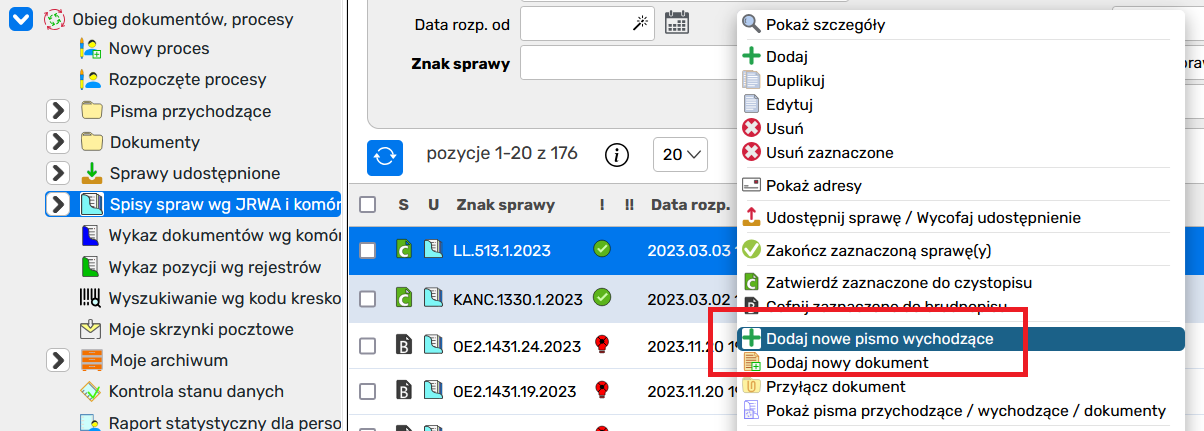
- Dodać załączniki do wytworzonego pisma:
- dla trybu PUH - należy w folderze repozytorium umieścić plik/pliki pisma w formacie PDF, Przesyłka nie może być większa niż 15 MB.
- dla trybu PURDE - należy w folderze repozytorium umieścić plik/pliki w formatach zgodnych z KRI - Krajowych Ramach Interoperacyjnośći. Przesyłka nie może być większa niż 500 MB.ważne
Niezależnie od trybu procedowania w e-Doręczeniach (PURDE lub PUH) zalecamy w maksymalnym stopniu wykorzystywać pliki w formacie PDF.
- Przekazać dokumenty do akceptacji i podpisu
- Podpisać elektronicznie załączniki - podpisywanie w całości realizowane może być w systemie EZD FINN.ważne
Zalecamy podpisywanie plików PDF w formacie PADES.
- Wysłać dokumenty do e-Doręczeń. W przeciwieństwie do ePUAP w przypadku e-Doręczeń można wysłać jednocześnie wiele pism (wiele KW) do wielu adresatów jednocześnie.
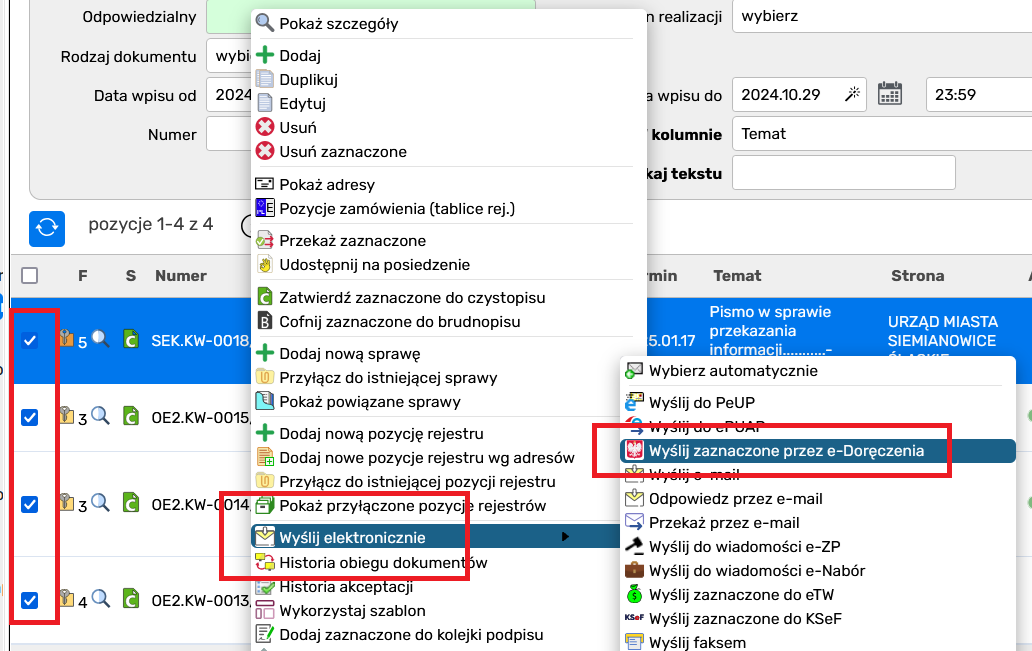
- Sprawdzić status wysyłki. Reasumując potwierdzenia można sprowadzić do dwóch trybów:
- dla trybu PURDE mamy zaraz po wysłaniu: BPWX/BPWP - biznesowe potwierdzenie wysłania pisma przez nadawcę w formacie PDF oraz identyczne w formacie XML. Po odbiorze pisma przez adresata zarejestrowane zostaną (do 14 dniu) BPOX/BPOP - biznesowe potwierdzenia odbioru - pełnoprawny dokument dający informację, iż adresat (klient) rzeczywiście odebrał przesyłkę elektroniczną,
- dla trybu PUH mamy zaraz po wysłaniu: HPN - hybrydowe potwierdzenie nadania - potwierdzenie nadania przesyłki wygenerowane przez Pocztę Polską (OW-Operatora Wyznaczonego). W potwierdzeniu tym zawarty jest numer PUH (numer nadawczy). Jeżeli listonosz dostarczy przesyłkę do adresata, a ten dokona jej odbioru na tablecie do nadawcy wpłynie EPO - Elektroniczne Potwierdzenie Odbioru - analogiczny dokument jak "papierowa zwrotka" lub UPD (Urzędowe Poświadczenie Doręczenia w ePUAP).
Wysłanie pism(a) w przypadku wszczęcia sprawy z Urzędu
W celu wysłania pisma do e-Doręczeń należy:
- Zarejestrować sprawę - użytkownik systemu EZD FINN musi wytworzyć sprawę w określonym JRWA. Można dodać nową sprawę lub wykorzystać istniejącą sprawę twrorząc duplikat sprawy już realizowanej w systemie EZD FINN. Już na tym etapie użytkownik powinien ustalić strony postępowania i dokonać analizy kontrahenta jak i jego sprawdzenia w BAE. Należy ustalić czy strona posiada aktywny adres do e-Doręczeń. Jeżeli strona posiada adres w BAE system narzuci tryb wysyłki elektronicznej trybem PURDE. Jeżeli strona nie posiada adresu w BAE należy wykorzystsać sposób wysłania PUH lub "tradycyjny" list papierowy (np. polecony ekonomiczny za zwrotnym potwierdzeniem odbioru).
Proces sprawdzania kontrahenta w BAE szczegółowo został opisany w pozostałych działach pomocy systemowej. W dziale pomocy: Obieg dokumentów, procesy->Obsługa kartoteki kontrahentów, BAE opisane zostały różne sposoby sprawdzania kontrahenta w BAE w przypadku gdy użytkownik systemu EZD FINN posida nadane uprawnienie do edycji kartoteki kontrahentów. Można niezależnie od posiadanego prawa do edycji kartoteki kontrahentów wyszukiwać ADE (Adresu do Doręczeń Elektronicznych), bezpośrednio na formularzu edycyjnym sprawy. W tym celu należy, po pobraniu danych kontrahenta z lokalnej kartoteki kontrahentów do formularza edycyjnego sprawy, użyć ikony "koperty" dostępnej przy polu: Adres e-Doręczeń
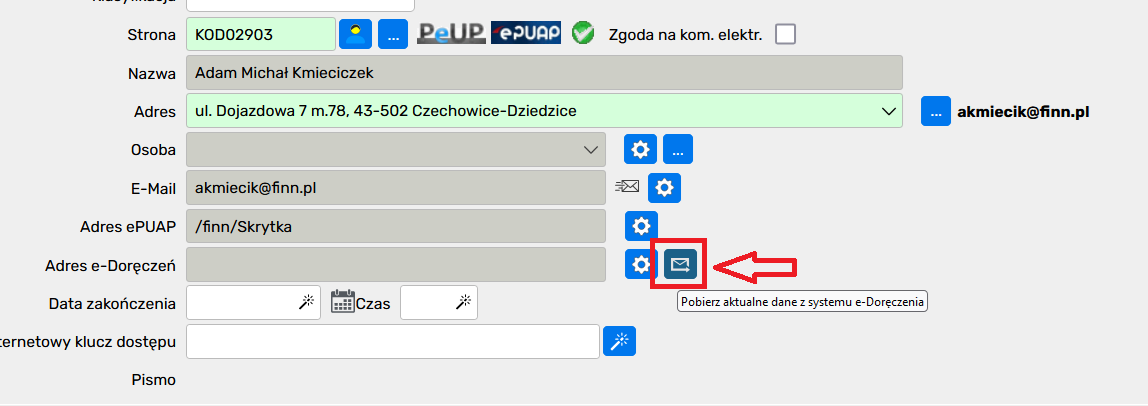
- Dodać nowe pismo wychodzące KW - po zarejestrowaniu sprawy, ustaleniu stron postępowania oraz uzupełnieniu niezbędnych metadanych należy dodać nowe pismo wychodzące KW.
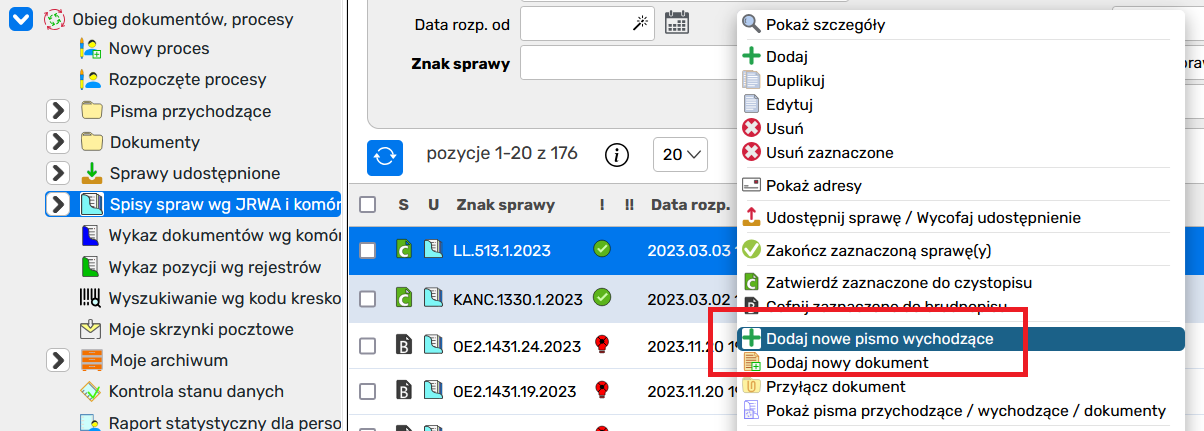
- Dodać załączniki do wytworzonego pisma:
- dla trybu PUH - należy w folderze repozytorium umieścić plik/pliki pisma w formacie PDF, Przesyłka nie może być większa niż 15 MB.
- dla trybu PURDE - należy w folderze repozytorium umieścić plik/pliki w formatach zgodnych z KRI - Krajowych Ramach Interoperacyjnośći. Przesyłka nie może być większa niż 500 MB.ważne
Niezależnie od trybu procedowania w e-Doręczeniach (PURDE lub PUH) zalecamy w maksymalnym stopniu wykorzystywać pliki w formacie PDF.
- Przekazać dokumenty do akceptacji i podpisu
- Podpisać elektronicznie załączniki - podpisywanie w całości realizowane może być w systemie EZD FINN.ważne
Zalecamy podpisywanie plików PDF w formacie PADES.
- Wysłać dokumenty do e-Doręczeń. W przeciwieństwie do ePUAP w przypadku e-Doręczeń można wysłać jednocześnie wiele pism (wiele KW) do wielu adresatów jednocześnie.
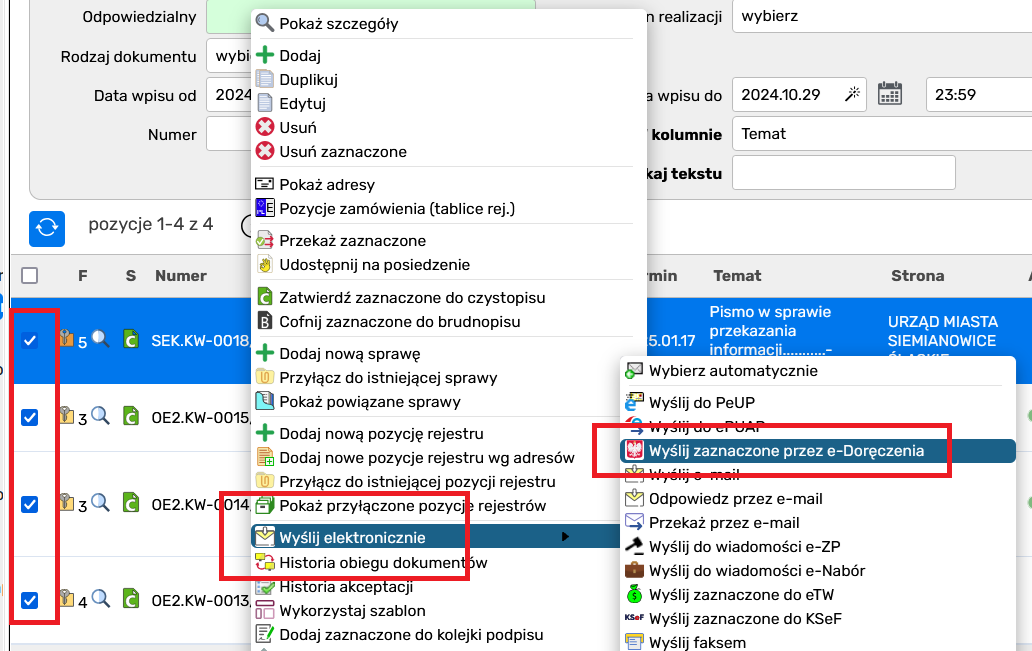
- Sprawdzić status wysyłki. Reasumując potwierdzenia można sprowadzić do dwóch trybów:
- dla trybu PURDE mamy zaraz po wysłaniu: BPWX/BPWP - biznesowe potwierdzenie wysłania pisma przez nadawcę w formacie PDF oraz identyczne w formacie XML. Po odbiorze pisma przez adresata zarejestrowane zostaną (do 14 dniu) BPOX/BPOP - biznesowe potwierdzenia odbioru - pełnoprawny dokument dający informację, iż adresat (klient) rzeczywiście odebrał przesyłkę elektroniczną. Dodatkowo zarejestrowane zostaną inne pliki techniczne/dowody techniczne (np. plik A1),
- dla trybu PUH mamy zaraz po wysłaniu: HPN - hybrydowe potwierdzenie nadania - potwierdzenie nadania przesyłki wygenerowane przez Pocztę Polską (OW-Operatora Wyznaczonego). W potwierdzeniu tym zawarty jest numer PUH (numer nadawczy). Jeżeli listonosz dostarczy przesyłkę do adresata, a ten dokona jej odbioru na tablecie do nadawcy wpłynie EPO - Elektroniczne Potwierdzenie Odbioru - analogiczny dokument jak "papierowa zwrotka" lub UPD (Urzędowe Poświadczenie Doręczenia w ePUAP). Dodatkowo Poczta Polska przekaże wizualizację EPO jak i podsumowanie wysyłki. W folderze repozytorium pojawią się dodatkowo pliki EPO.pdf (niniejszy plik PDF wygenerowano z systemu Poczty Polskiej S.A. Plik zawiera prezentację informacji z dowodu doręczenia/zwrotu H.EPO dla przesyłki rejestrowanej nadanej w ramach Publicznej Usługi Hybrydowej i nie stanowi dowodu doręczenia/zwrotu przesyłki)) oraz WIZUALIZACJA...._HPN ( niniejszy plik PDF wygenerowano z systemu Poczty Polskiej S.A. Plik zawiera prezentację informacji z dowodu nadania H.PN dla przesyłki rejestrowanej nadanej w ramach Publicznej Usługi Hybrydowej i nie stanowi dowodu nadania przesyłki).
Szczegółowy opis kodów przesyłek dla trybu PUH został opisany w niniejszym pliku, który udostępniony został przez OW-Operatora Wyznaczonego czyli Pocztę Polską.
Lokalny administratror systemu może za pomocą polecenia: Generator raportów->Generator dynamicznych raportów (lub za pomocą modułu FINN-Raporty) przygotować chwilowy (generowany za każdym razem za pomocą poniższego zapytania SQL) lub wbudowany na stałe w system raport, który przedstawia:
- Wykaz przesyłek, które zostały wysłane w niewłaściwy sposób - inny niż poprzez e-Doręczenia jeżeli klient posiada adres w BAE:
SELECT data_w, dok_nr,spos_wys, nad_nazwa
FROM grej2
WHERE dok_sym='RKW' AND spos_wys !='edor' AND data_w>='2025-01-01' AND
(SELECT edor_adres FROM mknt1 WHERE mknt1.nip = grej2.nad_nip) is not null;
- Wykaz przesyłek w podziale na użytkowników sytemu EZD FINN:
SELECT log_ud, count (*) FROM grej10
WHERE
message_id is not null
group by log_ud
order by count DESC
Wymagania techniczne dla plików PDF wysyłanych w trybie PUH
Poczta Polska w ramach realizacji PUH podbiera dokument elektroniczny (plik PDF), przygotowuje go do wydruku i kopertowania, zgodnie z określonymi przez nadawcę parametrami. Finalnie adresat (strona postępowania) otrzymuje kopertę wydrukowaną przez Pocztę Polską a w niej wydrukowane pismo PDF, które przekazał Urząd/jednostka (nadawca przesyłki). Aplikacja EZD FINN umożliwa wskazanie w jaki sposób Poczta Polska ma wydrukować przekazany do nich plik/pliki (pismo). Po uruchomieniu opcji wysyłki do e-Doręczeń możliwe będzie narzucenie Poczcie Polskiej:
- typu druku: kolorowy/monochromatyczny (czarno-biały),
- typu zadruku: jednostronny - simplex/dwustronny – duplex,
- tryb nadania: sposobu w jaki listonosz ma dostarczyć przesyłkę czyli tryb nadania dla przesyłek poleconych krajowych – w zależności od rodzaju postępowania, np.: karne, cywilne, administracyjne, podatkowe, ogólne, (np. na podstawie ordynacji podatkowej)
- postępowanie administracyjne - przesyłka w postępowaniu administracyjnym,
- postępowanie podatkowe - przesyłka w postępowaniu podatkowym - sposób doręczania przesyłek nadawanych na zasadach szczególnych w postępowaniu podatkowym uregulowany jest w przepisach Ordynacji Podatkowej.
- postępowanie sądowe cywilne - sposób doręczania przesyłek nadawanych na zasadach szczególnych w postępowaniu cywilnym uregulowany jest w przepisach Kodeksu postępowania cywilnego oraz uzupełniony przepisami rozporządzenia w sprawie szczegółowego trybu i sposobu doręczania pism sądowych w postępowaniu cywilnym,
- postępowanie sądowe karne - sposób doręczania przesyłek nadawanych na zasadach szczególnych w postępowaniu karnym uregulowany jest w przepisach Kodeksu postępowania karnego oraz uzupełniony przepisami rozporządzenia w sprawie szczegółowych zasad i trybu doręczania pism organów procesowych w postępowaniu karnym,
- ogólny - zasady doręczania określone są w regulaminie usługi PURDE i PUH Operatora Wyznaczonego, zasady doręczania określone są w regulaminie usługi: https://bip.poczta-polska.pl/wp-content/uploads/Regulamin_swiadczenia_PURDE_i_PUH_Poczta_Polska_v.3.0.pdf
W tej usłudze dokument elektroniczny zostaje wydrukowany i przesyłany listem do odbiorców, którzy nie mają skrzynki do e-Doręczeń. Odbywa się to w sposób zautomatyzowany, który zapewnia ochronę tajemnicy pocztowej na każdym etapie realizacji usługi. Do zawartości przesyłki w ramach PUH operator wyznaczony dołącza potwierdzenie, że integralność i pochodzenie dokumentu wysłanego przez podmiot publiczny zostały zapewnione za pomocą środka identyfikacji elektronicznej (art. 46 ustawy o doręczeniach elektronicznych). Dodatkowo zalecamy przed wysyłką PUH zaznaczyć dostępny w systemie EZD FINN przełącznik "Wydruk dokumentu elektronicznego" - spowoduje to, iż klient otrzyma tzw. odpis dokumetnu elektronicznego, o którym mowa jest w KPA (Kodeksie Postępowania Administracyjnego). Wydruk wykonany z elektronicznego dokumentu urzędowego uzyskuje moc dowodową tego dokumentu.
Takiemu wydrukowi przysługują domniemania autentyczności oraz wiarygodności. To znaczy, że pochodzi od podmiotu, który sporządził dokument elektroniczny, a treść jest zgodna z tym dokumentem i z rzeczywistym stanem rzeczy. Przykładowa przesyłka PUH:
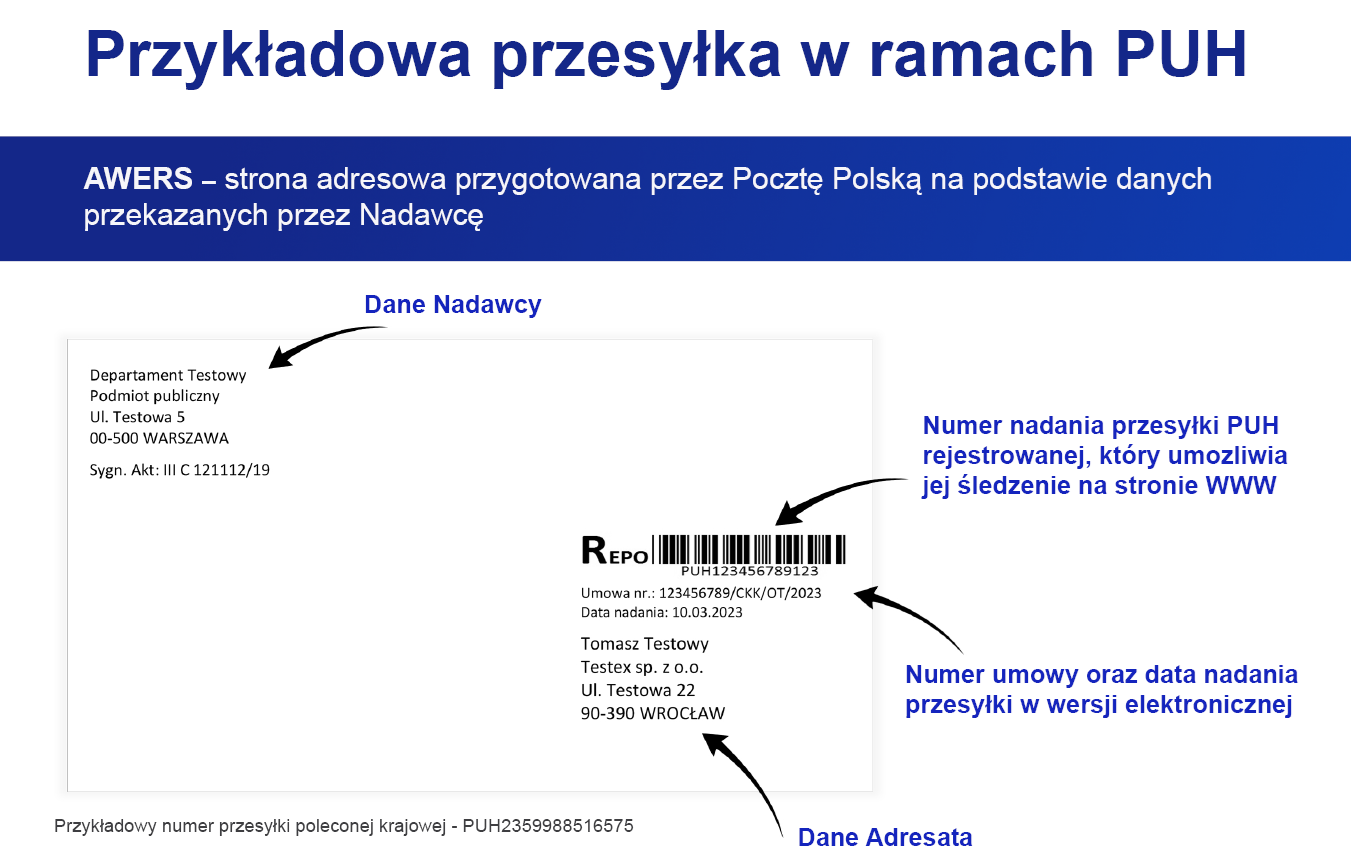
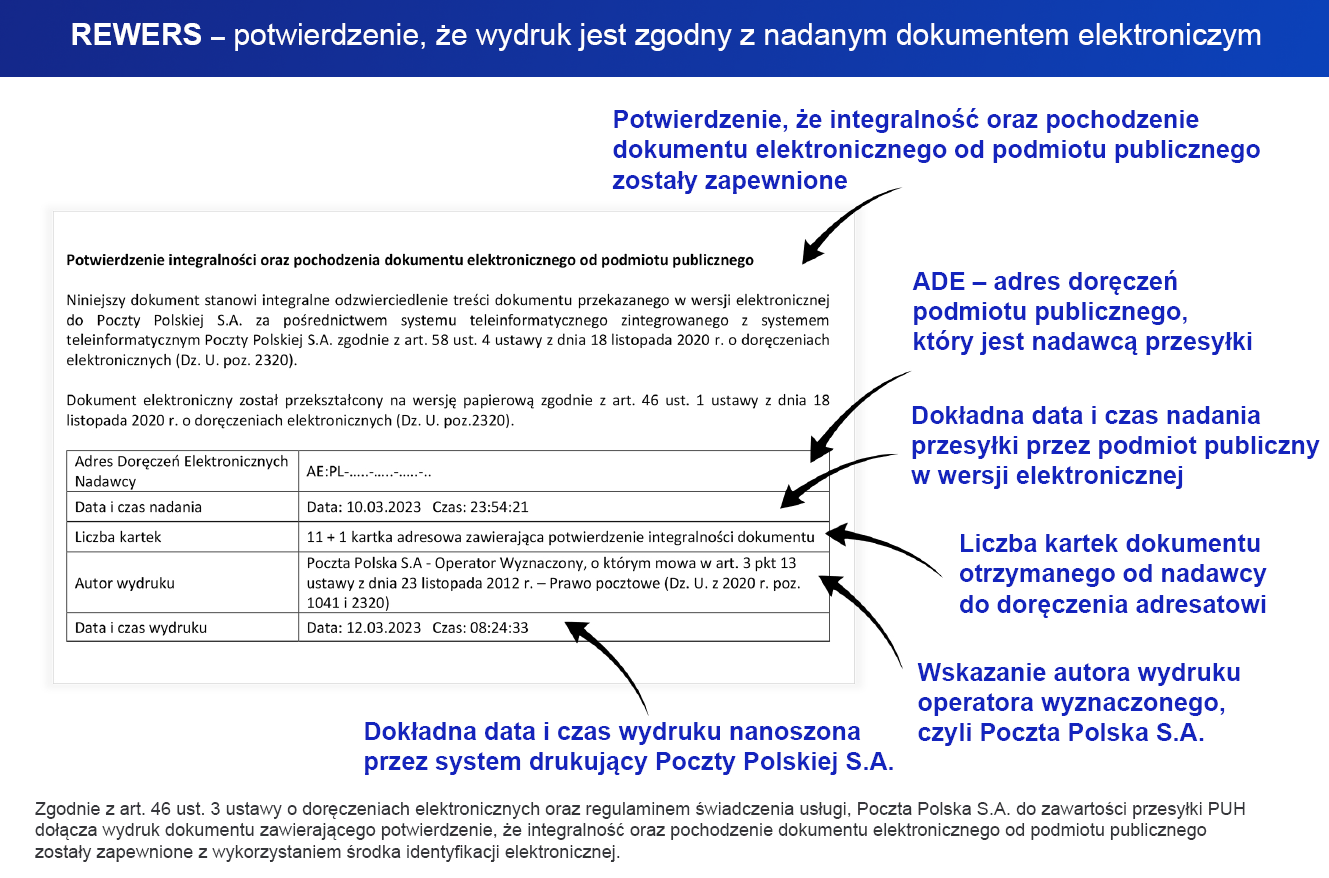
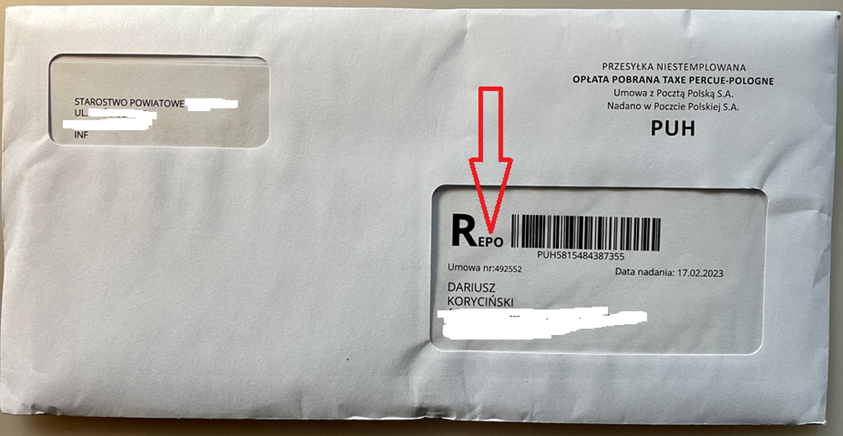
Pliki PDF przekazywane do wydruku dla Poczty Polskiej muszą spełniać poniższe wymagania, w przeciwnym wypadku przesyłka (wpis w RKW) zostanie oznaczona jako A-anulowana po zarejestrowaniu w rejestrze korespondencji wychodzącej RKW.
- Plik PDF musi być w formacie A4 w orientacji pionowej (210 mm x 297 mm).
- Minimalne marginesy pliku PDF to 10 mm (górny), 8 mm (dolny) oraz 15 mm (lewy i prawy). Należy upewnić się, że numeracja stron lub stopka/nagłówek nie są umieszczone w strefie zastrzeżonej dla Poczty Polskiej. We wskazanym obszarze strony A4 nie może być umieszczonych żadnych dodatkowych elementów.
- Pliki PDF nadawane w ramach jednej przesyłki w ramach realizacji PUH mogą mieć maksymalnie 98 kartek.
- Niedopuszczalne jest zabezpieczenia (chronienie) pliku, np. blokowanie do wydruku, ustawianie hasła do otwarcia pliku, blokowanie edycji, itp..
- Nazwy plików nie mogą zawierać spacji. To ograniczenie e-Doręczeń. System EZD FINN wspomaga pracę i umożliwia dodawanie plików ze spacjami. Przy wysyłce spacje zamieniane są automatycznie na "dolne podklreślenie" (np. 0R.1431.22.2023_Odpowiedz_na_inforacje_publiczna.pdf). Rzeczywiste nazwy plików dostarczane do adresatów rejestrowane są w pozycjach RKW.
- Nazwy plików nie mogą zawierać znaków niedozwolonych w postaci: nie może zawierać znaków niedozwolonych: ~ "# % & *: < >? ! / \ { | }.
- Długość nazwy pliku wraz z rozszerzeniem max. 128 znaków.
- Pliki PDF nie mogą zawierać aktywnych formularzy. W pliku nie można dodawać interaktywnych pól, list rozwijanych, pytań wielokrotnego wyboru, przycisków działań i innych funkcji, aby stworzyć interaktywne formularze PDF do ankiet lub zbierania informacji bądź znormalizowane szablony dokumentów PDF.
- Do przygotowywania plików PDF należy użyć sterowników drukarki postscriptowej.
- Pliki PDF należy generować jako kompozytowe.
- Czcionka owinna być osadzone w dokumencie. Uruchamiając tzw. właściwości otwartego pliku PDF można na zakłade: Czcionki, sprawdzić czy tekst jest zapisany jako "osadzony".
- Przy generowaniu plików należy użyć narzędzi optymalizacji wielkości i składni PDF (spłaszczyć aktywne warstwy, uprościć strukturę plików PDF, usunąć nieużywane zakładki, łącza, niepoprawne odniesienia, usunąć informacje o warstwach nieaktywnych.
- Minimalny stopień pisma drukowanego jednym kolorem: dla krojów jednoelementowych 5 pkt, dla krojów dwuelementowych 6 pkt.
- Minimalny stopień pisma drukowanego więcej niż jednym kolorem lub w kontrze: dla krojów jednoelementowych 8 pkt, dla krojów dwuelementowych 10 pkt.
- Minimalna dopuszczalna grubość linii to 0,1 pkt.
- Linie wykonane w kontrze lub w więcej niż jednym kolorze powinny mieć grubość nie mniejszą niż 0,5 pkt.
- Dokument powinien być wycentrowany w pliku, każda strona w dokumencie musi mieć jednakowe ustawienia MediaBox, TrimBox, właściwą orientację podglądu.
- Barwy dla druku kolorowego – zalecana przestrzeń barwna w trybie CMYK, tekst czarny w kolorze czarnym, lub wartości procentowej czarnego w trybie CMYK z opcją „czarny nadrukowany” (overprint).
- Grafiki – zalecana rozdzielczość dla wszystkich zamieszczonych grafik to minimum 150 DPI, optymalnie 300 DPI w skali 1:1, trybie CMYK / 8 bitów.
- Dokument elektroniczny w ramach PUH zarówno dla wysyłki realizowanej w trybie standardowym, jest przyjmowany przez Pocztę Polską wyłącznie w postaci plików w formacie pdf, przy czym jego pojedyncza wielkość nie może przekroczyć 15 MB.
Wymagania techniczne dla plików wysyłanych w trybie PURDE
W komunikacji elektronicznej w e-Doręczeniach poprzez PURDE można stosować pliki zgodne z KRI - Krajowymi Ramami Interoperacyjności. Do folderu repozytorium systemu EZD FINN możemy wgrać dowolny plik zapisany w poniższym fomracie, jednak sumerycznie pliki nie mogą przekroczyć 500MB
- .txt |Dokumenty w postaci czystego (niesformatowanego) zbioru znaków zapisanych w standardzie Unicode UTF-8 jako pliki typu .txt
- .pdf|Portable Document Format Dokumenty tekstowo – graficzne jako pliki typu .pdf ISO/IEC ISO/IEC 32000-1 - otwierane np. w programie Acrobat Reader
- .xps|XML Paper Specification Dokumenty tekstowo – graficzne jako pliki typu .xps Microsoft Corp., Ecma International ECMA-388
- .rtf | Rich Text Format Specification Dokumenty w postaci sformatowanego tekstu jako pliki typu .rtf Microsoft Corp. Wewnętrzny standard Microsoft Corp.
- .odt|Open Document Format for Office Application Dokumenty w postaci sformatowanego tekstu jako pliki typu .odt ISO/IEC ISO/IEC 26300. Pliki wytworzone w darmowych narzędziach np. OpenOffice
- .ods|Open Document Format for Office Application Dokumenty w postaci sformatowanego arkusza kalkulacyjnego jako pliki typu .ods ISO/IEC ISO/IEC 26300
- .odp|Open Document Format for Office Application Dokumenty w postaci prezentacji multimedialnych jako pliki typu .odp ISO/IEC ISO/IEC 26300
- .doc/.docx|Microsoft Office - Word Dokumenty w postaci sformatowanego tekstu. Wewnętrzny standard Microsoft Corp.
- .xls/.xlsx| Microsoft Office Excel Dokumenty w postaci sformatowanego arkusza kalkulacyjnego. Wewnętrzny standard Microsoft Corp.
- .ppt/.pptx|Microsoft Office PowerPoint Dokumenty w postaci prezentacji multimedialnych. Wewnętrzny standard Microsoft Corp.
- .csv|Comma Separated Values Wartości tekstowe rozdzielone separatorem np. przecinkiem.
- .jpg/.jpeg|Pliki graficzne - Joint Photographic Experts Group
- .tif/.tiff|Pliki graficzne - Tagged Image File
- .geotiff|Plik graficzny - Geographic Tagged Image File
- .png|Plik graficzny - Portable Network Graphics
- .svg|Plik grafiki wektorowej W3C - Scalable Vector Graphics
- .wav/.mp3| Pliki audio
- .mpg/.mpeg/.mp4/.m4a/.mpeg4| Pliki wideo z dźwiękiem
- .ogg|Plik audio - Vorbis Audio Format
- .ogv|Plik audiowizualny z dźwiękiem lub bez Xiph Org Foundation
- .zip/.tar/.gz/.7z| Formaty plików do kompresji (zmniejszenia objętości) dokumentów elektronicznych
- .html/.xhtml|Hypertext Markup Language Standard języka znaczników formatujących strony WWW
- .css|Cascading Style Sheets Kaskadowy Arkusz Stylu W3C
- .xml|Extensible Markup Language - Standard uniwersalnego formatu tekstowego służącego do zapisu danych w postaci elektronicznej. XMLe nie są wizualizowane bezpośrednio na portalu e-doręczeń, obsługiwanych przez stworzoną stronę WWW
- .xsd|Extensible Markup Language Standard opisu definicji struktury dokumentów zapisanych w formacie XML
- .gml|Geography Markup Language - Język Znaczników Geograficznych
- .rng|REgular LAnguage for XML Next Generation Język schematów do języka XML
- .xsl|Extensible Stylesheet Language Rozszerzalny Język Arkuszy Stylów
- .xslt|Extensible Stylesheet Language Transformation Przekształcenia Rozszerzalnego Języka Arkuszy
Rejestracja konta w BAE dla instytucji publicznej
Minister właściwy do spraw informatyzacji tworzy, z uwzględnieniem ust. 1c, jeden adres do doręczeń elektronicznych powiązany z publiczną usługą rejestrowanego doręczenia elektronicznego dla:
1) Urzędu gminy.
2) Starostwa powiatowego.
3) Urzędu marszałkowskiego.
, i to właśnie na dane teleadresowe tych podmiotów należy zakładać konta (podając właściwy NIP/REGON instytucji publicznej).
Wyjątek stanowią jednostki organizacyjne (np. PCPR, PZD, OPS, CUS, CUW, szkoła, przedszkole, itp.), które powinny zarejestrować indywidualne, niezależne od urzędu adresy do e-Doręczeń (ADE) oraz dokonać indywidualnego wdrożenia systemu e-Kancelaria lub systemu EZD FINN w swojej jednostce.
Za pomocą poniższej strony WWW można sprawdzić czy Nasz jak i inne podmioty posiadają już adresy do e-Doręczeń: https://www.gov.pl/web/e-doreczenia/sprawdz-czy-twoj-urzad-korzysta-z-e-doreczen
W celu rejestracji konta w BAE i udostęnienia usługi PURDE i PUH należy:
- Należy uruchomić link do strony gov.pl.
- Na wyświetlonym oknie należy uruchomić przycisk Start.
- W pytaniu: Dla kogo będzie zakładany adres do e-Doręczeń? należy zaznaczyć: Dla urzędu.
- Użyć przycisku: Złóż wniosek.
- Zalogować się na konto osoby dokonującej zgłoszenia. Osoba dokonująca zgłoszenie musi działać w tzw. kontekście instytucji publicznej. Należy wskazać konto Urzędu/jednostki organizacyjnej. Istnieje możliwość autoryzacji za pomocą:
- Profilu Zaufanego,
- Aplikacji mObywatel,
- innych środków autoryzacyjnych udostępnionych za pomocą tzw. Węzła Krajowego.
- W pytaniu: Dla kogo zgłaszasz wniosek? należy zaznaczyć: Dla innej osoby lub podmiotu.
- W dodatkowym pytaniu: Dla kogo będzie zakładany adres do e-Doręczeń? należy zaznaczyć: Dla urzędu.
- W kolejnym oknie istnieje możliwość zarejestrowania konta jako:
- Reprezentant - osoba formalnie umocowana przez zarząd do dokonywania czynności prawnych w imieniu podmiotu. Wówczas jako załącznik należy dołączyć plik uchwały w formie PDF podpisanej podpisem PADES (podpisu umieszczonego wewnątrz pliku),
- Pełnomocnik - osoba działająca na podstawie oświadczenia woli reprezentanta w zakresie ustalonym w pełnomocnictwie. Wówczs jako załącznik należy dołączyć plik pełnomocnitwa w postaci pliku PDF podpisanego podpisem elektronicznym w postaci podpisu PADES (podpisu umieszczonego wewnątrz pliku).
- Dodatkowo należy w uruchomionym oknie wypełnić wszystkie wymagane pola:
- adres e-mail osoby zgłaszającej,
- zaznaczyć przełącznik: Masz prawo do zwolnienia z opłaty. W sekcji: Powód zwolnienia z opłaty należy wskazać właściwą opcję:
- Działasz w imieniu jednostki budżetowej,
- Działasz w imieniu jednostki samorządu terytorialnego.
- W sekcji: Dane podmiotu należy uzupełnić:
- Nazwa podmiotu - należy wpisać nazwę Urzędu/jednostki organizacyjnej zgodnej z ustanowioną nazwą dla danego NIPu. Właściwą nazwę można zweryfikować pod adresem wyszukiwarki,
- Forma prawna - należy wskazać właściwą wartość za pomocą listy rozwijanej, Np. dla Urzędu Miasta/Gminy/Marszałkowskiego należy wskazać: JEDNOSTKA SAMORZĄDU TERYTORIALNEGO,
- REGON - zarówno REGON jak i NIP należy uzupełnić dla jednostki wykonaczej czyli np. Starostwo Powiatowe w Zawierciu a nie dla Powiat Zawierciański,
- w sekcji: NIP podmiotu należy zaznaczyć przełącznik: Podmiot ma NIP oraz w polu tekstowym wpisać NIP istytucji publicznej zgodny z numerem REGON dla danego podmiotu,
- w sekcji: Adres siedziby podmiotu należy wypełnić wyświetlane pola
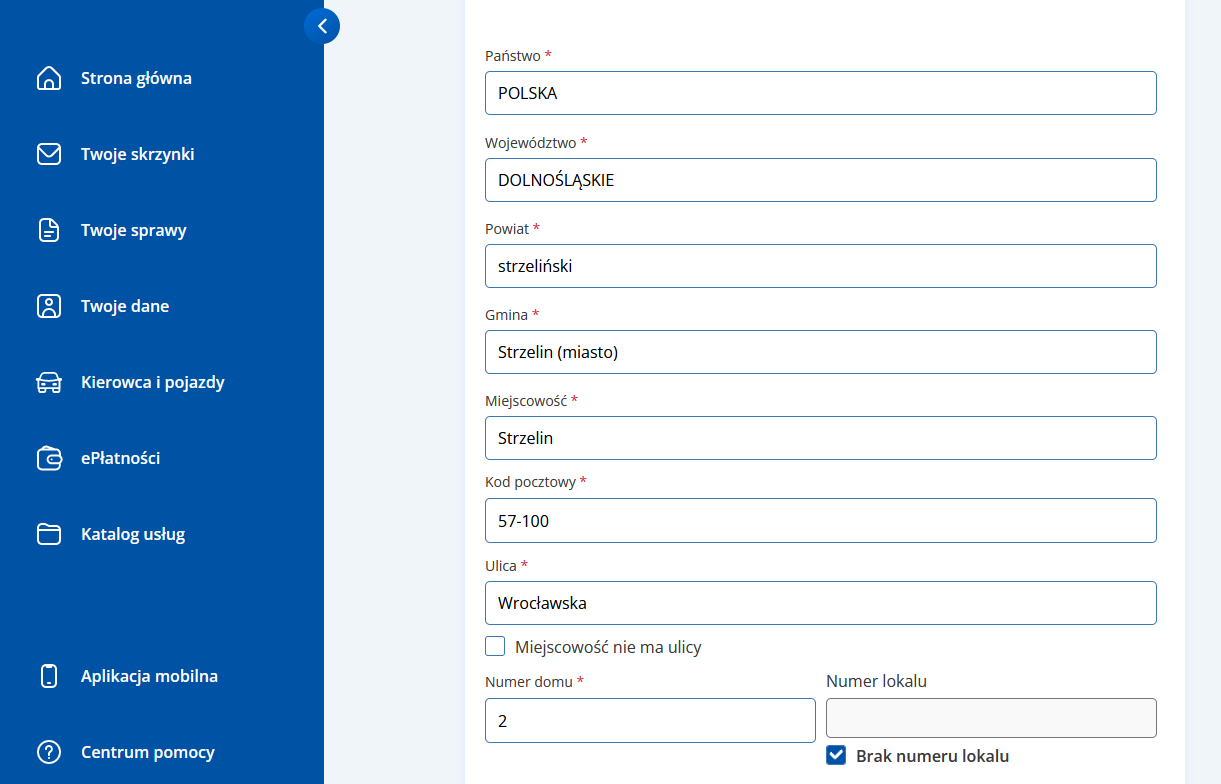
Okno rejestracji instytucji publicznej - w sekcji: Adres do korespondencji należy wskazać: Taki sam jak siedziby podmiotu,
- W sekcji: Dane administratora należy zaznaczyć: Chcesz dodać siebie jako administratora. Wówczas konto osoby wnioskującej będzie również kontem administatora. Można użyć też przycisku: Dodaj kolejnego administratora jeżeli chwmy powołać więcej niż jednego administratora systemu e-Doręczeń. Zalecamy aby w Urzędzie/jednostce powołanych było minimum dwóch administratorów.
- W kolejnych krokach należy podpisać wniosek podpisem Profilu Zaufanego osoby wnioskującej lub podpisem elektronicznym osoby wskazanej w pełnomocnitwie lub innej osoby uprawnionej (np. Wójt/Burmistrz/Marszałek/Starosta/Dyrektor).
Wysłany wniosek zostanie zarejestrowny w pozycji "Wysłane" na stronie ePUAP, gdzie możliwe będzie do pobrania UPO - Urzędowe Poświadczenie Odbioru. Następnym krokiem będzie otrzymanie decyzji z Ministerstwa Cyfryzacji o przyznanym adresie do e-Doręczeń. Samo otrzymanie decyzji nie powoduje, iż konto jest już aktywne. Początkowo konto zostanie zarejestrowane w BAE ale nie będzie aktywne - możliwe do wyszukania przez klienta/nadanie wniosku. Administrator konta e-Doręczeń, wskazany podczas rejestracji konta, będzie miał możliwość aktywacji konta.
Zalecamy aby w danej instytucji publicznej konta administratora udostępnić dla więcej niż jednej osoby. W przypadku nieobecności danego użytkownika inny lokalny administrator ADE będzie w stanie sprawdzić techniczne dowody doręczeń lub dokonać zmian konfiguracyjnych integracji.
Rejestracja konta w BAE dla osoby fizycznej
W celu rejestracji konta w BAE dla nadwcy/adresata przesyłki do/z Urzędu/jednostki należy:
- Należy uruchomić link do strony gov.pl.
- Na wyświetlonym oknie należy uruchomić przycisk Start.
- W pytaniu: Dla kogo będzie zakładany adres do e-Doręczeń? należy zaznaczyć: Dla obywatela (osoby fizycznej).
- Użyć przycisku: Złóż wniosek.
- Zalogować się na konto osoby dokonującej zgłoszenia. Istnieje możliwość autoryzacji za pomocą:
- Profilu Zaufanego,
- Aplikacji mObywatel,
- innych środków autoryzacyjnych udostępnionych za pomocą tzw. Węzła Krajowego.
- W pytaniu: Dla kogo zgłaszasz wniosek? należy zaznaczyć: Dla innej osoby lub podmiotu.
- W dodatkowym pytaniu: Dla kogo będzie zakładany adres do e-Doręczeń? należy zaznaczyć: Dla siebie oraz wybrać jedną z trzech dostęnych opcji:
- Dla obywatela (osoby fizycznej),
- Dla osoby wykonującej zawód zaufania publicznego,
- Dla komornika.
- W kolejnym oknie należy wypełnić prosty formularz edycyjny wypełniając wszystkie wymagane pola oznaczone czerwoną '*'.
- W sekcji: Dane podmiotu należy uzupełnić adres e-mail oraz adres do doręczeń w trybie PUH. Podany tutaj adres "tradycyjny" będzie wykorzystany do dostarczenia przesyłki dostarczanej w trybie PUH.
- W sekcji: Dane administratora nie należy zaznaczać opcji: Dodaj kolejnego administratora. Wówczas wnioskujący jest jednoznacznie administratorem konta i inne osoby nie mają uprawnień do występowania z wnioskiem w imieniu danej osoby (reprezentacji danej osoby).
- W kolejnych krokach należy podpisać wniosek podpisem elektronicznym osoby wnioskującej (np. Profilem Zaufanym, e-dowodem, podpisem elektronicznym, itp.)
Wysłany wniosek zostanie zarejestrowny w pozycji "Wysłane" na stronie ePUAP, gdzie możliwe będzie do pobrania UPO - Urzędowe Poświadczenie Odbioru.
Informacje ogólne
Cennik PURDE i PUH
Usługa e-Doręczeń w zakresie PURDE i PUH to nowa, płatna usługa Poczty Polskiej. Urząd w części ponosi koszty wysyłki poprzez ten kanał komunikacji. Bezpłatne jednak jest wysyłanie pism elektronicznych w trybie PURDE do innych podmiotów publicznych (instytucji posiadających status tzw. "instytucji publicznej"). Płatne jest natomiast:
- wysyłanie PUH - niezależnie od rodzaju podmiotu/adresata,
- wysyłanie PURDE - tylko i wyłącznie do osób fizycznych/firm.
Na stronie: https://bip.poczta-polska.pl/repozytorium/ publikowany jest szczegółowy cennik.
Na podstawie zrealizowanych wysyłek Poczta Polska wystawi fakturę dotyczącą zrealizowanych przesyłek poprzez PURDE i PUH. Można sprawdzić dane na fakturze z rzeczywistymi danymi wysłanymi z Urzędu/jednostki w danym okresie rozliczeniowym wskazanym w fakturze.
Zestawienie generowane przez Pocztę Polską
Za pomocą zewnętrznego adresu seriwsu udostępnionego przez Pocztę Polską, chcąc wyświetlić raport dotyczący wysłanych przesyłek należy:
- Zalogować się na konto e-Doręczeń: https://edoreczenia.gov.pl/ wybierając skrzynkę podmiotu publicznego.
- W menu z lewej strony uruchomić link Usługi dodatkowe (lub uruchomić zewnętrzną stronę WWW: https://edor-uslugidodatkowe.poczta-polska.pl/).
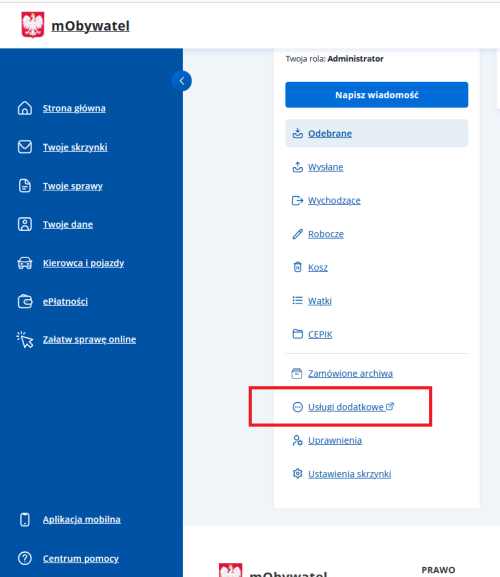
- W sekcji Raporty możliwe będzie pobranie raportu dotyczącego zestawień wygenerowanych wysyłek za dany okres poprzez przycisk Generuj raport.
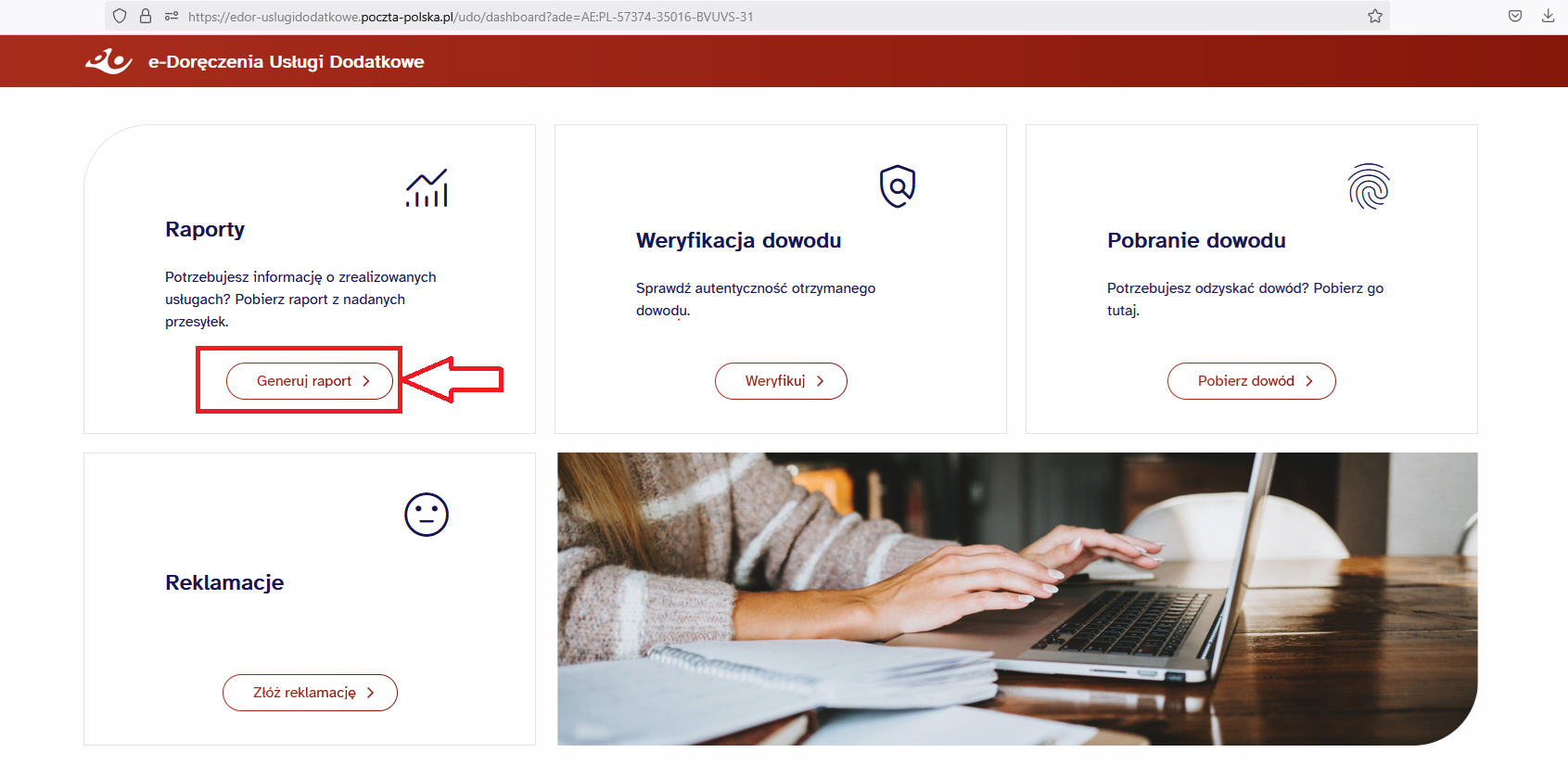
- W nowo uruchomionym oknie należy ustawić przykładowe opcje żądanego raportu.
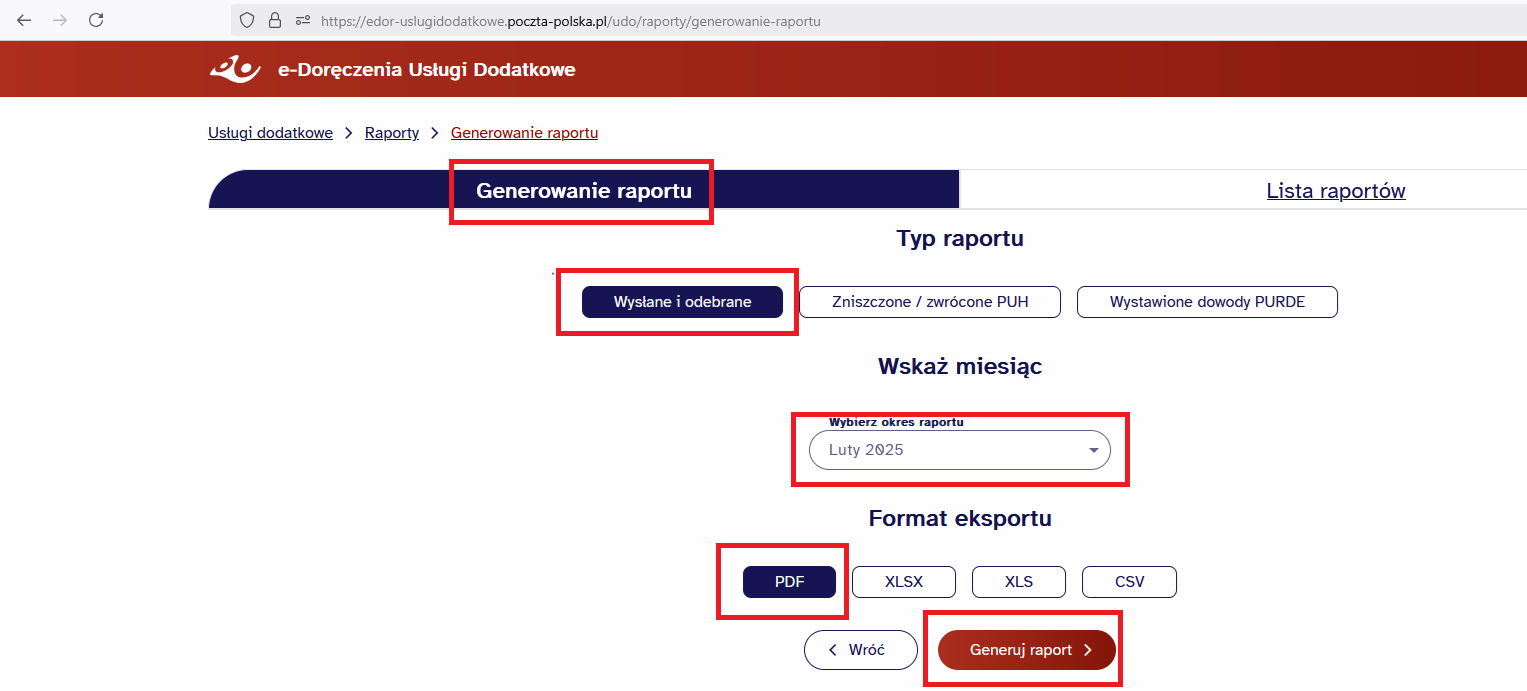
- Raport po chwili będzie możliwy do pobrania na drugiej zakładce Lista raportów.
Zestawienia generowane poprzez system EZD FINN
System EZD FINN przechowuje wszelkie szczegóły dotyczące wysyłanych danych do systemu e-Doręczeń (np. rozmiar wysyłki XS, typ adresata w PURDE, sposób zlecenia wydrukowania pisma, itp.). Jest możliwość wygenerowania zestawienia statystycznego wysłanych bezpośrednio z systemu EZD FINN przesyłek do e-Doręczeń.
W celu wbudowania raportu dla wysyłek realizowanych poprzez PURDE należy posiadać zainstalowaną wersję minimum 8.1.15.s.32 oraz wykonać poniższe czynności:
- Uruchomić polecenie: Ustawienia programu->Wzory (szablony) dokumentów.
- Następnie poprzez: Operacje->Dodaj, dodać nowy predefiniowany wydruk.
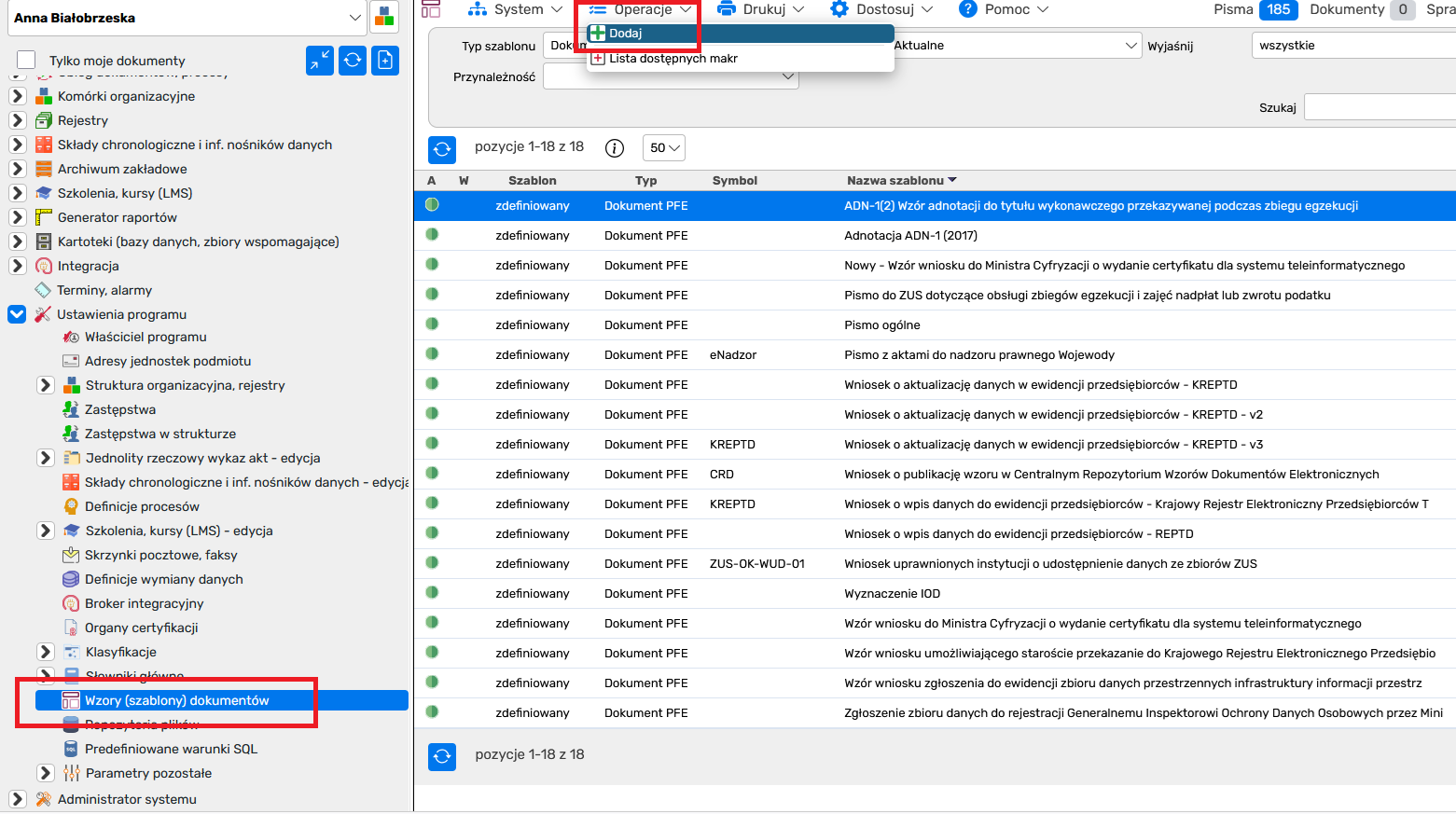
- W nowo uruchomionym oknie należy na pierwszej zakładce Szablon dokumentu ustawić
- Typ szablonu wartość Raport SQL,
- Symbol szablonu wartość PURDE,
- Nazwa szablonu wartość Zestawienie wysyłek PURDE,
- Przynależność wartość rejestru (np. RKW), w którym możliwe będzie pod menu Drukuj wydrukowanie tworzonego wydruku,
- Zastosowanie wartość Pozycje rejestrów.
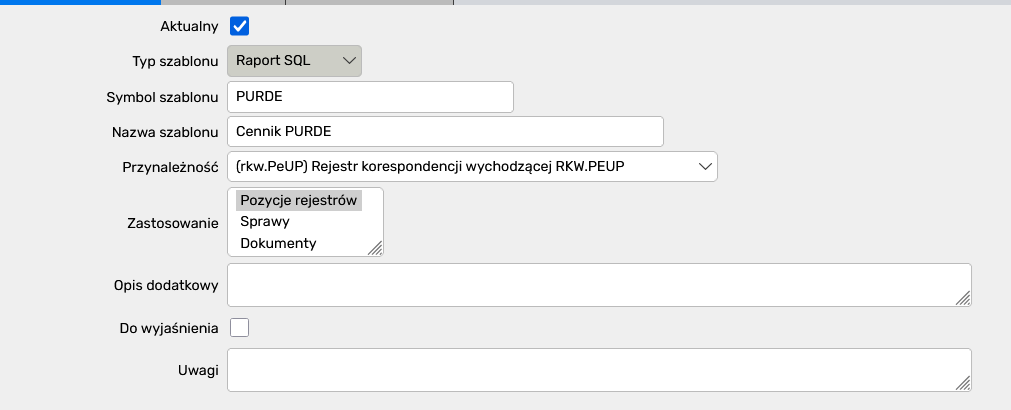
- Następnie należy na drugiej zakładce Definicje SQL wprowadzić poniższe zapytanie SQL:
SELECT
( CASE edor_typ_podmiotu
WHEN 'INDIVIDUAL' THEN 'Obywatel lub cudzoziemiec'
WHEN 'ADVOCATE' THEN 'Adwokat'
WHEN 'LEGAL_ADVISOR' THEN 'Radca prawny'
WHEN 'TAX_ADVISOR' THEN 'Doradca podatkowy'
WHEN 'RESTRUCTURING_ADVISOR' THEN 'Doradca restrukturyzacyjny'
WHEN 'PATENT_ATTORNEY' THEN 'Rzecznik patentowy'
WHEN 'NOTARY' THEN 'Notariusz'
WHEN 'COUNSELLOR_OF_GCRP' THEN 'Radca Prokuratorii Generalnej RP'
WHEN 'PUBLIC_INSTITUTION' THEN 'Podmiot publiczny'
WHEN 'COURT_ENFORCEMENT_OFFICER' THEN 'Komornik'
WHEN 'COMPANY' THEN 'Firma'
WHEN 'ORGANISATION' THEN 'Organizacja'
ELSE 'Nie ustalono typu podmiotu'
END) as edor_typ_podmiotu,
count (*),
(CASE WHEN edor_typ_podmiotu = 'INDIVIDUAL' THEN 5.30*count(*)
WHEN edor_typ_podmiotu = 'ADVOCATE' THEN 5.30*count(*)
WHEN edor_typ_podmiotu = 'LEGAL_ADVISOR' THEN 5.30*count(*)
WHEN edor_typ_podmiotu = 'TAX_ADVISOR' THEN 5.30*count(*)
WHEN edor_typ_podmiotu = 'RESTRUCTURING_ADVISOR' THEN 5.30*count(*)
WHEN edor_typ_podmiotu = 'PATENT_ATTORNEY' THEN 5.30*count(*)
WHEN edor_typ_podmiotu = 'NOTARY' THEN 5.30*count(*)
WHEN edor_typ_podmiotu = 'COUNSELLOR_OF_GCRP' THEN 5.30*count(*)
WHEN edor_typ_podmiotu = 'PUBLIC_INSTITUTION' THEN 0*count(*)
WHEN edor_typ_podmiotu = 'COURT_ENFORCEMENT_OFFICER' THEN 0*count(*)
WHEN edor_typ_podmiotu = 'COMPANY' THEN 5.30*count(*)
WHEN edor_typ_podmiotu = 'ORGANISATION' THEN 5.30*count(*)
ELSE 0 END) as suma
FROM grej10
WHERE edor_adres IS NOT NULL AND stan IN (1, 3) AND edor_typ=0
AND (cast(log_dd as date) >= :data_od OR cast(:data_od as date) IS NULL)
AND (cast(log_dd as date) <= :data_do OR cast(:data_do as date) IS NULL)
group by edor_typ_podmiotu
- Na trzeciej zakładce Parametry wydruku należy wprowadzić poniższe parametry
raport.orientacja=pionowa
kolumna.edor_typ_podmiotu.tytul=Typ podmiotu
kolumna.count.tytul=Ilość wysyłek
argument.data_od.tytul=Data [od]
argument.data_od.typ=date
argument.data_do.tytul=Data [do]
argument.data_do.typ=date
kolumna.count.szerokosc=10
kolumna.suma.tytul=Suma (netto)
- Zapisać raport poprzez Zapisz i wyjdź.
- Następnie uruchamiając dany rejestr, do którego przypisany zostały raport pod menu Drukuj będzie możliwość wydrukowania zestawienia statystycznego. W oknie konfiguracji raportu należy wskazać miesięczny zakres dat.
Istnieje również możliwość wykonania szczegółowego zestawienia przesyłek dostarczanych poprzez PUH. W celu wbudowania raportu dla wysyłek realizowanych poprzez PUH należy posiadać zainstalowaną wersję minimum 8.1.15.s.32 oraz wykonać poniższe czynności:
- Uruchomić polecenie: Ustawienia programu->Wzory (szablony) dokumentów.
- Następnie poprzez: Operacje->Dodaj, dodać nowy predefiniowany wydruk.
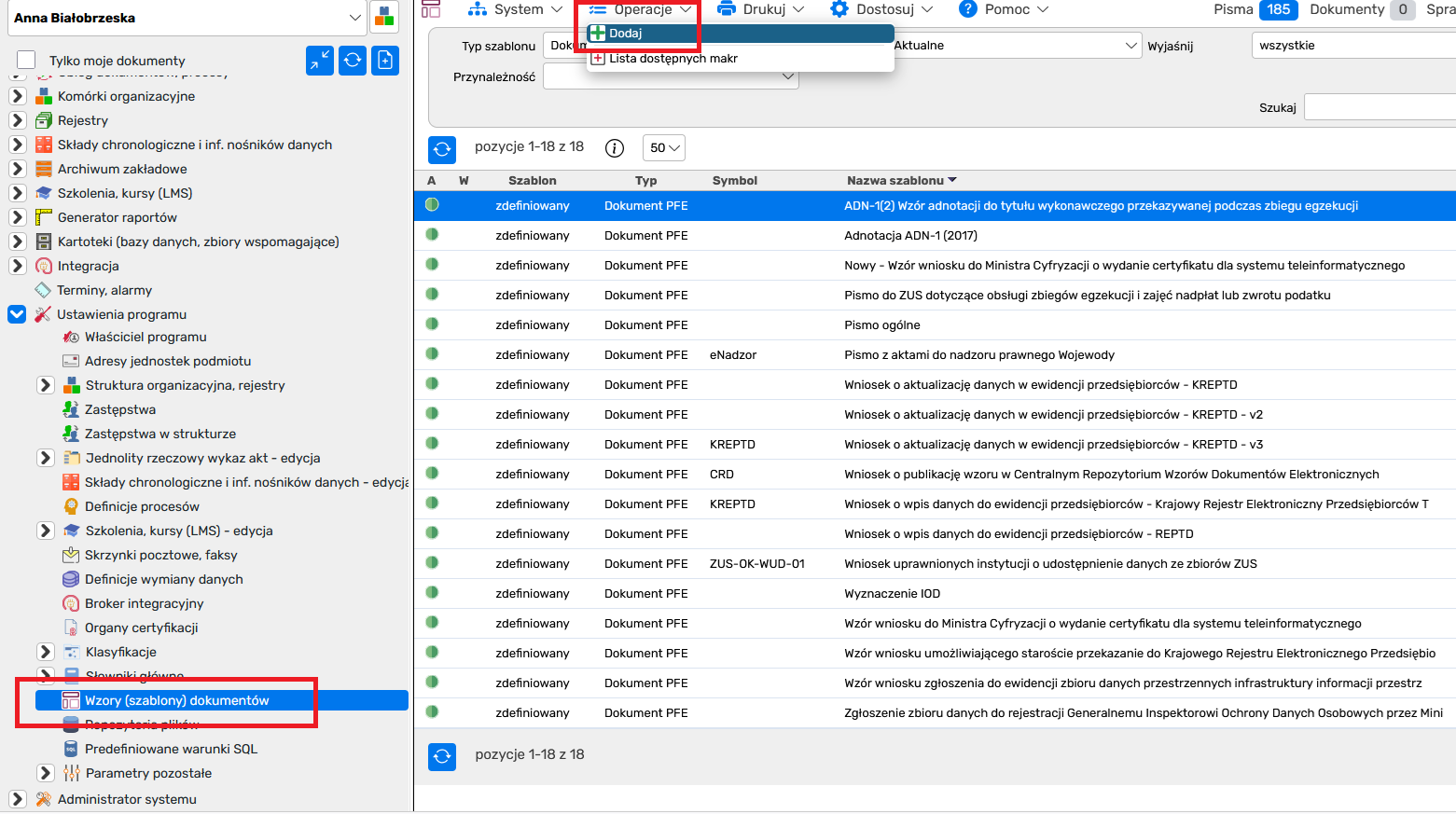
- W nowo uruchomionym oknie należy na pierwszej zakładce Szablon dokumentu ustawić
- Typ szablonu wartość Raport SQL,
- Symbol szablonu wartość PUH,
- Nazwa szablonu wartość Zestawienie wysyłek PUH,
- Przynależność wartość rejestru (np. RKW), w którym możliwe będzie pod menu Drukuj wydrukowanie tworzonego wydruku,
- Zastosowanie wartość Pozycje rejestrów.
- Następnie należy na drugiej zakładce Definicje SQL wprowadzić poniższe zapytanie SQL:
SELECT
( CASE
WHEN edor_format='XS' and grej10.edor_kategoria ='ECONOMIC' and grej10.edor_typ_druku='MONOCHROME' and grej10.edor_typ_zadruku='DUPLEX'
THEN 'Format XS - od 2 do 8 kartek A4 (wydruk monochromatyczny w duplex)'
WHEN edor_format='XS' and grej10.edor_kategoria ='ECONOMIC' and grej10.edor_typ_druku='MONOCHROME' and grej10.edor_typ_zadruku='SIMPLEX'
THEN 'Format XS - od 2 do 8 kartek A4 (wydruk monochromatyczny w simplex)'
WHEN edor_format='XS' and grej10.edor_kategoria ='ECONOMIC' and grej10.edor_typ_druku='COLOR' and grej10.edor_typ_zadruku='DUPLEX'
THEN 'Format XS - od 2 do 8 kartek A4 (wydruk kolorowy w duplex)'
WHEN edor_format='XS' and grej10.edor_kategoria ='ECONOMIC' and grej10.edor_typ_druku='COLOR' and grej10.edor_typ_zadruku='SIMPLEX'
THEN 'Format XS - od 2 do 8 kartek A4 (wydruk kolorowy w simplex)'
WHEN edor_format='S' and grej10.edor_kategoria ='ECONOMIC' and grej10.edor_typ_druku='MONOCHROME' and grej10.edor_typ_zadruku='DUPLEX'
THEN 'Format S - od 9 do 12 kartek A4 (wydruk monochromatyczny w duplex)'
WHEN edor_format='S' and grej10.edor_kategoria ='ECONOMIC' and grej10.edor_typ_druku='MONOCHROME' and grej10.edor_typ_zadruku='SIMPLEX'
THEN 'Format S - od 9 do 12 kartek A4 (wydruk monochromatyczny w simplex)'
WHEN edor_format='S' and grej10.edor_kategoria ='ECONOMIC' and grej10.edor_typ_druku='COLOR' and grej10.edor_typ_zadruku='DUPLEX'
THEN 'Format S - od 9 do 12 kartek A4 (wydruk kolorowy w duplex)'
WHEN edor_format='S' and grej10.edor_kategoria ='ECONOMIC' and grej10.edor_typ_druku='COLOR' and grej10.edor_typ_zadruku='SIMPLEX'
THEN 'Format S - od 9 do 12 kartek A4 (wydruk kolorowy w simplex)'
WHEN edor_format='M' and grej10.edor_kategoria ='ECONOMIC' and grej10.edor_typ_druku='MONOCHROME' and grej10.edor_typ_zadruku='DUPLEX'
THEN 'Format M - od 13 do 30 kartek A4 (wydruk monochromatyczny w duplex)'
WHEN edor_format='M' and grej10.edor_kategoria ='ECONOMIC' and grej10.edor_typ_druku='MONOCHROME' and grej10.edor_typ_zadruku='SIMPLEX'
THEN 'Format M - od 13 do 30 kartek A4 (wydruk monochromatyczny w simplex)'
WHEN edor_format='M' and grej10.edor_kategoria ='ECONOMIC' and grej10.edor_typ_druku='COLOR' and grej10.edor_typ_zadruku='DUPLEX'
THEN 'Format M - od 13 do 30 kartek A4 (wydruk kolorowy w duplex)'
WHEN edor_format='M' and grej10.edor_kategoria ='ECONOMIC' and grej10.edor_typ_druku='COLOR' and grej10.edor_typ_zadruku='SIMPLEX'
THEN 'Format M - od 13 do 30 kartek A4 (wydruk kolorowy w simplex)'
WHEN edor_format='L' and grej10.edor_kategoria ='ECONOMIC' and grej10.edor_typ_druku='MONOCHROME' and grej10.edor_typ_zadruku='DUPLEX'
THEN 'Format L - od 31 do 99 kartek A4 (wydruk monochromatyczny w duplex)'
WHEN edor_format='L' and grej10.edor_kategoria ='ECONOMIC' and grej10.edor_typ_druku='MONOCHROME' and grej10.edor_typ_zadruku='SIMPLEX'
THEN 'Format L - od 31 do 99 kartek A4 (wydruk monochromatyczny w simplex)'
WHEN edor_format='L' and grej10.edor_kategoria ='ECONOMIC' and grej10.edor_typ_druku='COLOR' and grej10.edor_typ_zadruku='DUPLEX'
THEN 'Format L - od 31 do 99 kartek A4 (wydruk kolorowy w duplex)'
WHEN edor_format='M' and grej10.edor_kategoria ='ECONOMIC' and grej10.edor_typ_druku='COLOR' and grej10.edor_typ_zadruku='SIMPLEX'
THEN 'Format L - od 31 do 99 kartek A4 (wydruk kolorowy w simplex)'
ELSE 'Niezdefiniowana pozycja cennika'
END) as edor_format,
count (*),
( CASE
WHEN edor_format='XS' and grej10.edor_kategoria ='ECONOMIC' and grej10.edor_typ_druku='MONOCHROME' and grej10.edor_typ_zadruku='DUPLEX'
THEN 8.35*count(*)
WHEN edor_format='XS' and grej10.edor_kategoria ='ECONOMIC' and grej10.edor_typ_druku='MONOCHROME' and grej10.edor_typ_zadruku='SIMPLEX'
THEN 7.70*count(*)
WHEN edor_format='XS' and grej10.edor_kategoria ='ECONOMIC' and grej10.edor_typ_druku='COLOR' and grej10.edor_typ_zadruku='DUPLEX'
THEN 8.10*count(*)
WHEN edor_format='XS' and grej10.edor_kategoria ='ECONOMIC' and grej10.edor_typ_druku='COLOR' and grej10.edor_typ_zadruku='SIMPLEX'
THEN 8.50*count(*)
WHEN edor_format='S' and grej10.edor_kategoria ='ECONOMIC' and grej10.edor_typ_druku='MONOCHROME' and grej10.edor_typ_zadruku='DUPLEX'
THEN 8.35*count(*)
WHEN edor_format='S' and grej10.edor_kategoria ='ECONOMIC' and grej10.edor_typ_druku='MONOCHROME' and grej10.edor_typ_zadruku='SIMPLEX'
THEN 8.30*count(*)
WHEN edor_format='S' and grej10.edor_kategoria ='ECONOMIC' and grej10.edor_typ_druku='COLOR' and grej10.edor_typ_zadruku='DUPLEX'
THEN 8.60*count(*)
WHEN edor_format='S' and grej10.edor_kategoria ='ECONOMIC' and grej10.edor_typ_druku='COLOR' and grej10.edor_typ_zadruku='SIMPLEX'
THEN 9.50*count(*)
WHEN edor_format='M' and grej10.edor_kategoria ='ECONOMIC' and grej10.edor_typ_druku='MONOCHROME' and grej10.edor_typ_zadruku='DUPLEX'
THEN 7.90*count(*)
WHEN edor_format='M' and grej10.edor_kategoria ='ECONOMIC' and grej10.edor_typ_druku='MONOCHROME' and grej10.edor_typ_zadruku='SIMPLEX'
THEN 9.70*count(*)
WHEN edor_format='M' and grej10.edor_kategoria ='ECONOMIC' and grej10.edor_typ_druku='COLOR' and grej10.edor_typ_zadruku='DUPLEX'
THEN 11.40*count(*)
WHEN edor_format='M' and grej10.edor_kategoria ='ECONOMIC' and grej10.edor_typ_druku='COLOR' and grej10.edor_typ_zadruku='SIMPLEX'
THEN 12.80*count(*)
WHEN edor_format='L' and grej10.edor_kategoria ='ECONOMIC' and grej10.edor_typ_druku='MONOCHROME' and grej10.edor_typ_zadruku='DUPLEX'
THEN 10.10*count(*)
WHEN edor_format='L' and grej10.edor_kategoria ='ECONOMIC' and grej10.edor_typ_druku='MONOCHROME' and grej10.edor_typ_zadruku='SIMPLEX'
THEN 12.90*count(*)
WHEN edor_format='L' and grej10.edor_kategoria ='ECONOMIC' and grej10.edor_typ_druku='COLOR' and grej10.edor_typ_zadruku='DUPLEX'
THEN 15.90*count(*)
WHEN edor_format='M' and grej10.edor_kategoria ='ECONOMIC' and grej10.edor_typ_druku='COLOR' and grej10.edor_typ_zadruku='SIMPLEX'
THEN 18.30*count(*)
ELSE '0'
END) as obliczenie
FROM grej10
WHERE edor_adres IS NOT NULL AND stan IN (1, 3) AND edor_typ=1
AND (cast(log_dd as date) >= :data_od OR cast(:data_od as date) IS NULL)
AND (cast(log_dd as date) <= :data_do OR cast(:data_do as date) IS NULL)
group by edor_format, grej10.edor_kategoria, grej10.edor_typ_druku, grej10.edor_typ_zadruku
- Na trzeciej zakładce Parametry wydruku należy wprowadzić poniższe parametry
raport.orientacja=pionowa
kolumna.edor_format.tytul=Format przesyłki
kolumna.count.tytul=Ilość
argument.data_od.tytul=Data od
argument.data_od.typ=date
argument.data_do.tytul=Data do
argument.data_do.typ=date
kolumna.obliczenie.tytul=Suma (netto)
- Zapisać raport poprzez Zapisz i wyjdź.
- Następnie uruchamiając dany rejestr, do którego przypisany zostały raport pod menu Drukuj będzie możliwość wydrukowania zestawienia statystycznego. W oknie konfiguracji raportu należy wskazać miesięczny zakres dat.
Harmonogram wdrożeń
Na stronie: https://www.gov.pl/web/e-doreczenia/harmonogram publikowany jest szczegółowy harmonogram wdrożeń. Od samego początku zachęcamy na wdrożenie e-Doręczeń w pełnym zakresie, tj. obsługi BAE, trybu PURDE jak i PUH.
W roku 2025 został wdrożony okres "przejściowy" a prezydent RP podpisał 9 grudnia ustawę o zmianie ustawy o doręczeniach elektronicznych: https://isap.sejm.gov.pl/isap.nsf/DocDetails.xsp?id=WDU20240001841